
会計的お仕事女子のあんがお送りする簿記資格シリーズ記事です。今回は新しく始まった日商簿記検定のネット試験の申し込み方法について解説していきます。
- 日商簿記ネット試験の申し込み方法は?
- 日商簿記のネット試験の申し込みのやり方が知りたい。
- 日商簿記ネット試験を申し込みたいけど、パソコンなので難しそう…。
- 日商簿記ネット試験の申し込み方法の分かりやすい解説はないの?
- 日商簿記ネット試験の受験料の支払い方法は?キャンセルはできるの?
などの疑問やご要望をおもちの方にむけて記事をまとめました。
簿記ネット試験も開始されたばかりなので、情報も少なく困っている方も多いかと思います。実際に私が申し込みをしてみましたので、手順を詳しく解説していきますね。画像もたくさんのせて分かりやすい解説になるように頑張りました。
今回の記事を参考にして簿記ネット試験の申し込みを無事に済ませ、ネット試験の対策に全力を注いでください!
それでは、よろしくお願いいたします。
スポンサーリンク
- 日商簿記ネット試験に申し込みをする前に~実施会場と空席状況の確認から
- 日商簿記ネット試験申し込み方法~アカウント登録から受験日時と会場の選択まで
- ①「新規登録(初めての方)」を選ぶ
- ②個人情報の取扱いに同意する
- ③メールアドレスを入力してメールを受け取る
- ④メールに表示されているURLをクリックして基本情報入力ページへ
- ⑤本登録用の基本情報入力ページでIDやパスワード、氏名などを入力
- ⑥ID・パスワードを入力してログイン
- ⑦マイページから日商簿記検定ネット試験の受験申し込み画面へ
- ⑧CBT申込画面から受験する簿記ネット試験の級を選択
- ⑨簿記ネット試験受験の注意事項~当日の持ち物や予約変更とキャンセル料など
- ⑩簿記ネット試験受験級と日時、テストセンターの選択へ進む画面
- ⑪簿記ネット試験の受験級と受験料の確認
- ⑫簿記ネット試験の受験地域と受験月日の選択
- ⑬簿記ネット試験の受験会場(テストセンター)と受験日時の選択と確定
- 日商簿記ネット試験申し込み方法~受験料の支払方法の選択
- 日商簿記ネット試験申し込み方法のまとめ
- 簿記関連人気記事
日商簿記ネット試験に申し込みをする前に~実施会場と空席状況の確認から
日商簿記検定ネット試験は自宅のパソコンなどを使って、申し込み専用のホームページから申し込みをします。間違いやすいところがここなんですけど、日本商工会議所のページから申し込みをするわけではありませんのでご注意ください。
自宅のパソコンなどから、ネット試験を受託しているCBT-soiutionsという会社が用意した、簿記ネット試験申し込み用のホームページで受験申し込みをします。
日商簿記ネット試験の申し込み用ホームページはこちらです。
このページからできることは…
- 日商簿記2級、3級のネット試験の申し込み
- 日商簿記ネット試験実施会場(テストセンター)の確認
- テストセンターの空席状況の確認
以上の3つをすることができます。
①トップページから「テストセンター一覧」か「テストセンター空席照会」へ
まずは申し込みをする前に、試験実施会場(テストセンター)と空席状況を確認しましょう。申し込みを済ませてしまう前に、日程と会場の確認をして、自分の勉強スケジュールをある程度考えてから日程と会場を決めた方が受験しやすいですよ。

水色の「テストセンター一覧」をクリックすると日本地図の画面になり、都道府県ごとに試験実施会場の一覧が表示されます。
オレンジ色の「テストセンター空席照会」をクリックすると下のような画面になります。
②「テストセンター空席照会」から受験予定の級を選択する

「選択」のとろこにある白い丸ボタンをクリックして、受験する級を選びましょう。その後、青い「次へ」のボタンをクリックすると画面が下のように切り替わります。
③受験予定の地域、都道府県、月日を選択
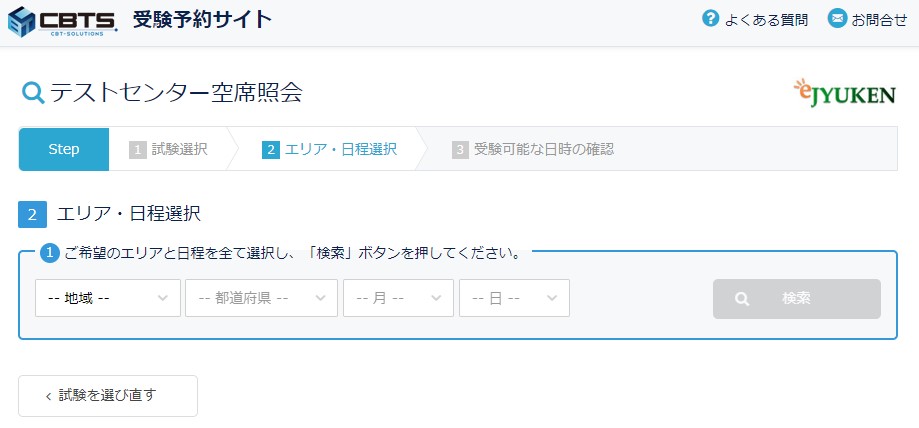
地域と都道府県、受験予定の月と日(10日間ごと)をマウスを使って選択してください。その後、右側の「検索」ボタンをクリックすると、さらに下のような画面に切り替わります。
④受験可能な日時とテストセンターがカレンダー画面で表示される

- 「満」のところはもう空いていない日。
- 「-」のところはネット試験が実施されない日。
- 「時計マーク」のところが空いている日。
このカレンダーでネット試験の空席状況を確認して、受験予定の日時のめどを先に付けておくと申し込みがスムーズになります。
また、「時計マークを」クリックすると「新規登録」か「ログイン」のボタンが出てきますので、それをクリニックしてネット試験申し込み画面へ進むこともできます。
この画面では、まだアカウントの新規登録をしていない段階なので、次からは日商簿記ネット試験を受験するためのアカウントの新規登録のご説明をしていきます。
日商簿記ネット試験申し込み方法~アカウント登録から受験日時と会場の選択まで
①「新規登録(初めての方)」を選ぶ

右側の緑の「新規登録(初めての方)」というボタンをクリックしてください。左側の青い「ログイン’(登録済みの方)」というボタンは、一度ネット試験を受験してアカウントをすでに持っている方のためのボタンです。
簿記3級ネット試験に合格されて、さらに簿記2級ネット試験を受験される方は、次に受験をするときに青い「ログイン’(登録済みの方)」というボタンを使うことになるので、ちょっと頭の片隅にでも入れておいてください。
②個人情報の取扱いに同意する
緑の「新規登録(初めての方)」というボタンをクリックと以下のような画面が出てきます。

赤い文字の「同意する」というチェックボックスをクリックして☑を入れて、右下の青い「次へ」というボタンをクリックしましょう。
個人情報の取り扱いと聞くと、ちょっとびっくりしてしまいますが、大まかに説明すると「あなたの個人情報は試験のこと以外には使いませんよ」ということに同意するだけですので、心配しないで次へ進んでください。
③メールアドレスを入力してメールを受け取る
青い「次へ」のボタンをクリックするとメールアドレスの入力画面になります。

メールアドレスは同じものを2か所に入力してください。2か所に入力するのは入力の間違いを防ぐためです。
メールアドレスを入力したら、右下の青い「登録する」というボタンをクリックして次へ進んでください。
④メールに表示されているURLをクリックして基本情報入力ページへ
青い「登録する」というボタンをクリックすると下のように画面が切り替わります。

登録したメールアドレスに「日本商工会議所 <help@cbt-s.com>」からメールが届いていますので、そのメールを開いてください。そのメールに記載されているURL(アドレス)をクリックして次に進みます。
不審メールではないので、安心してくださいね。心配な方は件名が「【日本商工会議所】マイページ登録URLのお知らせ」となっていることと、差出人が「日本商工会議所 <help@cbt-s.com>」になっていることをよく確認してください。
このような手順をたどるのは、メールを入力したのが申し込みをする本人かどうかを確認するためです。本人でなければ、登録したメールアドレスに届いたメールをすぐに見ることはできませんよね。
このメールが届いた時点ではまだ仮登録状態なので、届いたメールに記載されているURL(アドレス)をクリックして本登録用のページへ進みます。
⑤本登録用の基本情報入力ページでIDやパスワード、氏名などを入力
「【日本商工会議所】マイページ登録URLのお知らせ」というメールに記載されているURL(アドレス)をクリックすると下のような画面になります。

必須の項目はすべて入力してください。ログインIDやパスワードは受験申し込みの時などに再度使用しますので、メモを取っておきましょう。
メールアドレスの欄はこの画像では隠してありますが、先ほど仮登録で入力したメールアドレスが自動的に表示されています。生年月日は1984/11/23などのように、半角スラッシュで入力するのでご注意ください。入力欄の右にあるカレンダーマークを使うと入力が簡単ですよ。
「広告メールなどが来るのは勘弁してほしい…。」という方は「主催者からのお知らせ」や「CBTSからのお知らせ」は「希望しない」にしておくほうがいいでしょう。
必要な項目を入力し終えて、右下の青い「確認画面へ」というボタンをクリックすると本登録完了です。
⑥ID・パスワードを入力してログイン
本登録が完了すると、マイページ登録完了をお知らせする画面に切り替わります。

左下の青い「ログイン画面へ」というボタンをクリックすると、下のようなマイページへのログイン画面に切り替わります。

先ほどのアカウント本登録画面で入力したログインIDとパスワードを入力してマイページへ移動してください。ログインIDはメールアドレスではありませんので注意してください。
ログインIDとパスワードを入力して、青色の「ログイン」というボタンをクリックしてマイページへ進みましょう。
⑦マイページから日商簿記検定ネット試験の受験申し込み画面へ
ログインIDとパスワードを入力して青色の「ログイン」というボタンをクリックすると、下のようなマイページ画面に切り替わります。

マイページへ画面には登録されたご自身のお名前が記載されています。上の画像では修正して白くなっていますが「ようこそ~さん!」という部分にあなたの名前が入っています。間違いがないかどうか確認してくださいね。
もし間違っていたら真ん中の「登録情報変更」から修正することができます。
簿記ネット試験受験の申し込みはちょっと左側にある鉛筆の付いた「CBT申し込み」というところをクリックして進んでください。
⑧CBT申込画面から受験する簿記ネット試験の級を選択
鉛筆マークの付いた「CBT申し込み」というところをクリックすると下のような画面に切り替わります。
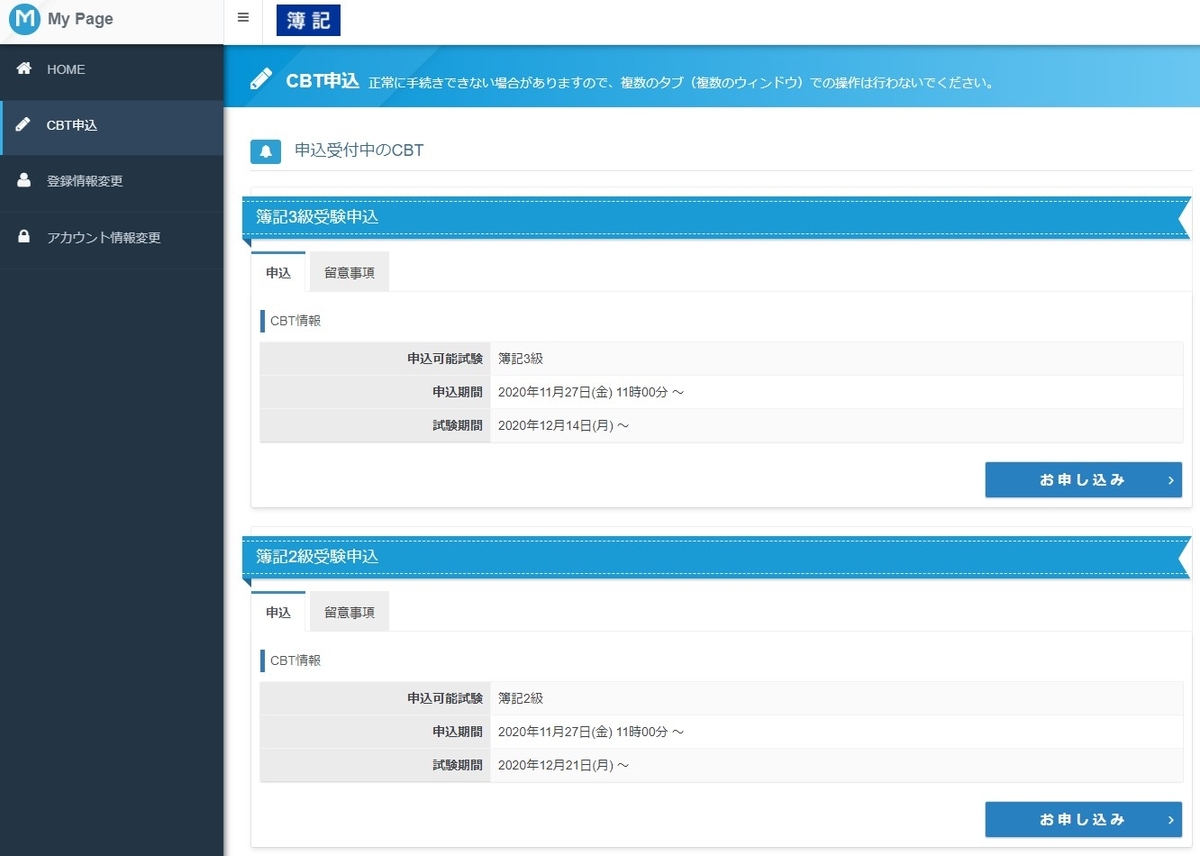
簿記2級のネット試験と3級のネット試験が選べますので、どちらかを選んで青色の「お申し込み」というボタンをクリックしてください。
ちなみに、2級だけとか3級だけでなく、2級と3級の両方を申し込むこともできます。その場合はどちらかの級を先に申し込んだ後、同じ申し込み手順をこのページから行ってください。受験日程はご自分で上手に調整をしてくださいね。
それでは、試しに簿記2級のネット試験の申し込みをしてみます。
⑨簿記ネット試験受験の注意事項~当日の持ち物や予約変更とキャンセル料など
青い「お申し込み」というボタンをクリックすると下のような画面が出てきます。

日商簿記ネット試験受験に関する注意事項です。
- 新型コロナウィルスの感染症対策について
- 試験当日に必要な本人確認書類について
- 持ち込み可能な電卓について
- 受験予約の変更とキャンセルについて
など、ネット試験受験の時に大事なことがたくさん載っていますので、一通り目を通してください。特にネット試験受験の予約変更とキャンセルは受験日の3日前までしかできません。
さらに、受験料を支払い済みの場合はキャンセル料として1,000円+消費税がかかりますので気を付けてください。
目を通したら赤い「同意する」というボタンをクリックして、次へ進んでください。
⑩簿記ネット試験受験級と日時、テストセンターの選択へ進む画面
赤い「同意する」というボタンをクリックすると、下のような画面に切り替わります。

今まで入力した登録情報が表示されますので、確認をしてください。もし違ったら左下の「戻る」ボタンをクリックして修正をしましょう。
登録情報が正しいことを確認したら、左側の真ん中ちょと上にある赤い「選択する」というボタンをクリックして次に進みます。
⑪簿記ネット試験の受験級と受験料の確認
左側の真ん中ちょと上にある赤い「選択する」というボタンをクリックすると下のような画面に切り替わります。

受験料は受験料本体+事務手数料550円(税込み¥)になっています。ネット試験の方が統一試験より事務手数料550円分高くなりますのでご注意してください。
受験級と受験料の金額を確認したら、青い「次へ」というボタンをクリックします。
⑫簿記ネット試験の受験地域と受験月日の選択
青い「次へ」というボタンをクリックすると、下のような画面に切り替わります。

まずは、受験地域、受験する都道府県、受験月日をマウスでクリックして選択してください。
選択し終えたら、右下の青い「検索」というボタンをクリックします。
⑬簿記ネット試験の受験会場(テストセンター)と受験日時の選択と確定
右下の青い「検索」というボタンをクリックすると下のカレンダー画面に切り替わります。

「時計マーク」のところが空席がある受験会場と日時です。「時計マーク」をクリックすると「時計マーク」がオレンジになり、左下に時間を選択する画面が出てきますから、ネット試験の受験時間を選択しましょう。
受験時間を選択し終えたら、右にある青い「確定」というボタンをクリックして、受験会場(テストセンター)と受験日時を確定させてください。
すると次のような画面に切り替わります。

先ほど出てきた画面ですね。先ほどは受験会場と日時が決まっていなかったので右下の「支払方法の選択」というボタンがクリックできませんでしたが、すべて確定したのでクリックできるようになっています。
右下の青い「支払方法の選択」というボタンをクリックして次へ進みましょう。
日商簿記ネット試験申し込み方法~受験料の支払方法の選択
右下の青い「支払方法の選択」というボタンをクリックすると、受験料の支払い方法選択画面に切り替わります。

日商簿記ネット試験の支払い方法は次の2つです。
- クレジットカード支払い
- コンビニ/銀行ATM(Pay-easy)支払い
「受験チケットでのお支払い」と表示されていますが、日商簿記ネット試験については、受験チケットでの支払いには対応していません。受験チケットでの支払いはできませんのでご注意ください。
希望する支払い方法を選択してクリックすると、支払画面に進みます。
クレジットカード支払いの場合
ご覧のカード会社が簿記ネット試験の受験料支払いに対応しています。お支払いは一括のみですのでご注意ください。

カード番号や有効期限などの必要事項を入力して右下の青い申し込み完了のボタンをクリックしてください。
その後、さらに最終確認画面が出ますので、支払いを確定させれば申し込み完了です。
コンビニ/銀行ATM(Pay-easy)支払いの場合

Pay-easyでの支払いに対応しているのはご覧のコンビニ各社です。Pay-easy(ペイジー)での支払い方法は次のような手順です。
- 「収納機関番号」「お客様番号」「確認番号」などが表示される。
- 「収納機関番号」「お客様番号」「確認番号」などを印刷したりメモを取る。
- コンビニの機械や銀行ATMでペイジーによる支払いを選ぶ。
- 「収納機関番号」「お客様番号」「確認番号」などをATMなどに入力して現金などで支払いをする。
クレジットカードを使いたくないという方はPay-easy(ペイジー)での支払いを選ぶといいでしょう。
日商簿記ネット試験申し込み方法のまとめ
- 日商簿記ネット試験の申し込みは自宅のパソコンなどから。
- 日商簿記ネット試験を申し込むにはCBTSへのアカウント登録が必要。
- アカウント登録にはメールアドレスが必要。
- CBTSとは日商簿記ネット試験の実施を日本商工会議所から受託した会社
- CBTSのマイページから日商簿記ネット試験の申し込みができる。
- 日商簿記ネット試験は全国各地のテストセンターでから自分で会場を選ぶ。
- ネット試験受験日時も自分で選ぶ。
- 受験料は受験料本体+事務手数料550円(税込み)
- 受験料の支払いはクレジットカード支払いかPay-easy(ペイジー)でのコンビニ/銀行ATM支払い
- 簿記ネット試験申し込み後のキャンセルは試験3日前まで
さて、今回は日商簿記ネット試験の申し込み方法についてまとめてみましたが、いかがでしたか。自宅のパソコンを使っての申し込みになります。簿記ネット試験受験予定の方はパソコン慣れをしておくということからも、パソコンでの申し込みを体験しておくこと自体が試験対策にもなりますね。
ところで、簿記資格を生かして会計や経理の仕事に正社員として就職するには、簿記2級以上の取得が必須です。日商
簿記2級の難易度を考えると、独学ではなく簿記3級から通信講座でしっかりと基礎固めをしましょう。
また確実に日商簿記3級を取得したい方も、通信講座を利用をおすすめします。
私も通信講座で日商簿記3級と2級を取得し、経理の正社員へ転職しました。メールで質問ができたりスマホやパソコン、DVDなどで講義の動画を見れます。講義の動画は繰り返し何度も見れるので、通学講座より通信講座の方がおすすめです。
簿記通信講座の徹底比較記事もありますので、どうぞご覧ください。
それでは、日商簿記検定の試験勉強頑張ってくださいね。簿記検定合格を見事勝ち取り、経理や会計職でのキャリアアップを実現させてください!
それでは、最後までお読みいただき、ありがとうございました。
